iPhone可以上網不能打電話?更新iOS 18後無法撥打和接聽電話的解決方法!
Barbara Wagner/ 2024-09-13 / iOS 16
使用 iPhone 時您可能遇到過的最令人沮喪的問題之一就是無法接聽或撥打電話!!由於撥打或接聽電話是作為手機的最主要用途,因此您的設備在出現無法撥打和接聽電話故障時近乎毫無用處。如果您的 iPhone 在更新iOS 18之後無法撥打和接聽電話或無法訪問蜂窩數據,您應該毫不猶豫地尋找解決問題的方法。
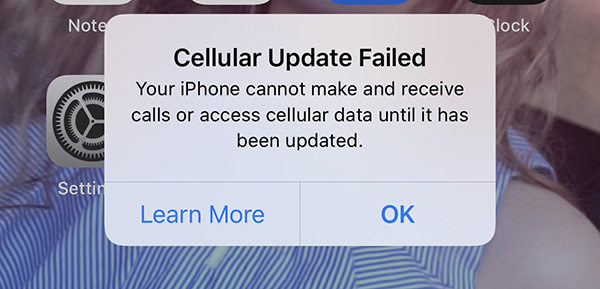
一、更新iPhone時可以接聽電話嗎
不可以,在更新裝置時,您無法使用 iPhone 接聽或撥打電話。這是因為您的 iPhone 將在系統更新完成後重新啟動並啟動。在此階段,無法接聽或撥打電話。
但是,當您在 iPhone 上下載系統更新時,您可以接聽電話。
二、iOS 18更新後iPhone無法接聽或撥打電話的原因
當您的 iPhone 在更新之後無法撥打或接聽電話或訪問移動資料時,您必須首先查詢問題的根源。這將幫助您避免以後重複相同的問題。通常,您的 iPhone 無法接聽電話或無法訪問網際網路的最常見原因是:
- 您在 iPhone 上開啟了某些特定設定
- iPhone 上的網路出現問題
- 您的 iPhone 某些軟體不是最新的
快速提示:更新 iOS 18時如何修復蜂窩更新失敗錯誤
- 1. 重新插入 SIM 卡
- 2. 開啟和關閉飛航模式
- 3. 在 iPhone iOS 18 上重置網路設定
- 4. 在 iPhone 上執行恢復出廠設定
- 5. 修復 iPhone 無法在 5 分鐘內撥打和接聽電話的問題
1. 重新插入 SIM 卡
有時,SIM 卡可能是導致您的 iPhone 在更新到 iOS 18之前無法撥打和接聽電話的原因。要解決此問題,您應該考慮重新插入 SIM 卡。您所要做的就是開啟 SIM 卡座並取出卡。檢查它是否損壞。然後,將 SIM 卡重新插入 iPhone。
2. 開啟和關閉飛航模式
如果您的 iPhone 在更新之前無法撥打或接聽電話,修復它的方法之一是開啟和關閉飛航模式。執行此操作的步驟如下所示:
- 轉到 iPhone 上的“設定”應用。開啟應用程式並導航到“飛航模式”。
移動“飛航模式”前面的滑塊將其開啟。滑塊將變為綠色。

- 當您想關閉“飛航模式”時,您應該再次移動滑塊。現在,它會變白。
3. 在 iPhone iOS 18 上重置網路設定
重置您的網路設定可能會提供您需要的解決方案。要重置您的裝置,您應該按照以下步驟操作:
- 轉到裝置上的“設定”應用程式並啟動它。
下一步是單擊“常規”,然後點選“重置”。
在“重置”選項卡下,單擊“重置網路設定”。
 您的裝置將提示您輸入密碼。
您的裝置將提示您輸入密碼。
- 要完成此過程,您需要重新啟動 iPhone,以便重置網路設定。
4. 在 iPhone 上執行恢復出廠設定
如果您的 iPhone 沒有撥打和接聽電話或訪問蜂窩資料,您還可以執行恢復出廠設定為您的 iPhone 提供解決方案。在執行恢復出廠設定之前,請確保您已備份所有資料,因為該過程會刪除資料。
執行以下操作以執行恢復出廠設定:
- 開啟裝置上的“設定”。
- 導航到“常規”>“重置”>“刪除所有內容和設定”。
- 裝置可能會要求您輸入密碼以繼續。
裝置將要求您“擦除 iPhone”或“取消”。選擇“抹掉 iPhone”。這將使 iPhone 恢復出廠設定。
5. 修復 iPhone 無法在 5 分鐘內撥打和接聽電話的問題
即使嘗試了上述 4 種方法,您的 iPhone 是否也無法撥打電話?解決此問題的最終方法是使用Tenorshare ReiBoot。此 iOS 修復工具旨在修復可能影響 iPhone 操作系統的錯誤和其他問題。
下面,我們將闡明如何使用 Tenorshare ReiBoot 修復您的 iPhone 無法撥打和接聽電話。
在 Mac 或 Windows 電腦上下載、安裝並開啟 Tenorshare ReiBoot 開始該過程。使用 USB 數據線將您的移動設備連接到計算機。然後,單擊“開始”繼續。
![reiboot主界面]()
之後,點擊“標準修復”。閱讀螢幕上的資訊後,選擇“標準修復”選項。
![標準修復模式]()
接下來是選擇“下載”。計算機將開始下載最新的固件包。這個檔案大約5GB;因此,根據您的網際網路連線,它可能會有點慢,請耐心等待。
![下載固件包]()
最後,點擊“開始標準修復”,Tenorshare ReiBoot 將修復操作系統。
![開始修復]()
當它為 100% 時,您的裝置將自動重啟。
![成功解救iphone]()
結論
閱讀完上面的資訊,你現在明白瞭如果你收到“你的 iPhone 在更新之前無法撥打或接聽電話”的通知,你需要做什麼了吧。使用Tenorshare ReiBoot或上述其他方法來解決問題並繼續正常使用您的iPhone。












